- Twitch เป็นแพลตฟอร์มสตรีมมิ่งที่ได้รับความนิยมอย่างมากสำหรับการเล่นเกม แต่ผู้ใช้บางคนรายงานว่าส่วนขยาย Twitch ไม่ทำงาน
- อาจมีสาเหตุหลายประการ แต่น่าจะเป็นเพราะโปรแกรมป้องกันไวรัสของคุณ
- บางครั้งเบราว์เซอร์ของคุณอาจทำให้เกิดปัญหานี้ได้ ดังนั้นคุณอาจต้องการเปลี่ยนและตรวจสอบว่าสามารถช่วยได้หรือไม่
- หากปัญหายังคงอยู่ ปัญหาอาจเกิดจากแคชของคุณ ดังนั้นโปรดล้างมันออก

ซอฟต์แวร์นี้จะซ่อมแซมข้อผิดพลาดทั่วไปของคอมพิวเตอร์ ปกป้องคุณจากการสูญหายของไฟล์ มัลแวร์ ความล้มเหลวของฮาร์ดแวร์ และปรับแต่งพีซีของคุณเพื่อประสิทธิภาพสูงสุด แก้ไขปัญหาพีซีและลบไวรัสทันทีใน 3 ขั้นตอนง่ายๆ:
- ดาวน์โหลด Restoro PC Repair Tool ที่มาพร้อมกับเทคโนโลยีที่จดสิทธิบัตร (มีสิทธิบัตร ที่นี่).
- คลิก เริ่มสแกน เพื่อค้นหาปัญหาของ Windows ที่อาจทำให้เกิดปัญหากับพีซี
- คลิก ซ่อมทั้งหมด เพื่อแก้ไขปัญหาที่ส่งผลต่อความปลอดภัยและประสิทธิภาพของคอมพิวเตอร์ของคุณ
- Restoro ถูกดาวน์โหลดโดย 0 ผู้อ่านในเดือนนี้
ผู้ใช้ที่มีการกำหนดค่าพีซีที่หลากหลายได้บ่นในฟอรัมออนไลน์ว่าส่วนขยายไม่ทำงาน
ในบางกรณี ส่วนขยายไม่สามารถโหลดได้ทั้งหมดหรือไม่ปรากฏในรายการส่วนขยายที่ติดตั้ง
เนื่องจากสาเหตุที่เป็นไปได้สำหรับปัญหานี้อาจแตกต่างกันมากในแต่ละผู้ใช้ เราจึงรวบรวมขั้นตอนการแก้ไขปัญหาที่ดีที่สุดบางส่วนที่ควรค่าแก่การทดลอง
โปรดปฏิบัติตามวิธีการที่เราระบุไว้ในบทความนี้อย่างรอบคอบ และตรวจดูว่าปัญหาได้รับการแก้ไขหรือไม่หลังจากลองใช้แต่ละวิธีแล้ว
ฉันจะแก้ไขส่วนขยาย Twitch ได้อย่างไร
1. เปลี่ยนไปใช้ Opera

สาเหตุที่ส่วนขยาย Twitch ของคุณไม่ทำงานอาจเป็นเบราว์เซอร์ของคุณ ดังนั้นวิธีแก้ปัญหาที่ฉลาดและง่ายที่สุดสำหรับปัญหานี้คือเปลี่ยนไปใช้เบราว์เซอร์ที่เชื่อถือได้มากขึ้น เช่น Opera GX.
ไม่เพียงแต่เบราว์เซอร์นี้จะไม่รบกวน Twitch แต่ยังมีวิดเจ็ตบนแถบด้านข้างอีกด้วย
นอกจากนี้ เบราว์เซอร์นี้ได้รับการออกแบบมาเป็นพิเศษสำหรับการเล่นเกมและการสตรีมเกม ดังนั้นจึงได้รับการปรับให้เหมาะสมเพื่อมอบประสบการณ์ที่ดีที่สุดสำหรับจุดประสงค์นั้น
คุณยังสามารถปรับแต่ง Opera GX เพื่อใช้ทรัพยากรพีซีในปริมาณที่เหมาะสม และกำหนดใหม่จากกระบวนการพื้นหลังที่ไม่สำคัญอื่นๆ

Opera GX
ลืมปัญหา Twitch Opera GX ได้รับการออกแบบมาเพื่อประสบการณ์การสตรีมและการเล่นเกมที่ดีที่สุด
2. ตรวจสอบให้แน่ใจว่าเซิร์ฟเวอร์ Twitch ไม่ได้หยุดทำงาน
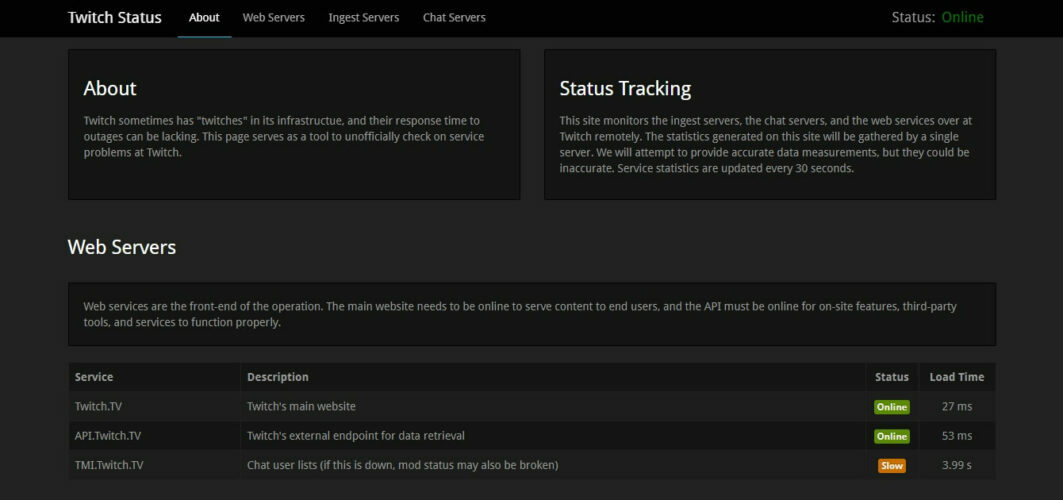
แม้ว่าวิธีนี้จะไม่ช่วยหากส่วนขยาย Twitch ไม่ทำงาน แต่สิ่งสำคัญคือต้องลองใช้
วิธีนี้จะช่วยให้คุณมั่นใจได้ว่าวิธีการแก้ไขปัญหาทั้งหมดที่คุณพยายามจะไม่เสียเปล่า
คุณสามารถตรวจสอบว่าเซิร์ฟเวอร์ทำงานอยู่หรือไม่โดยไปที่ เว็บไซต์สถานะ Twitch, และนอกจากนี้ยังมี เรียกใช้ตัวแก้ไขปัญหาออนไลน์ที่เรียกว่า Twitch Inspector
หากทุกอย่างเรียบร้อย คุณสามารถปฏิบัติตามวิธีถัดไปในรายการนี้
3. อนุญาต Twitch และตัวจัดการส่วนขยายผ่านโปรแกรมป้องกันไวรัส

ตรวจสอบให้แน่ใจว่าแอป Twitch ของคุณได้รับอนุญาตให้ทำงานโดยไม่หยุดชะงักโดยทั้งคุณ โปรแกรมแอนตี้ไวรัส และบริการไฟร์วอลล์
คุณสามารถทำได้โดยอนุญาตแอปและผู้จัดการหรือปิดบริการป้องกันชั่วคราว
แอนตี้ไวรัสจำนวนมากสามารถทำให้เกิดการรบกวนกับซอฟต์แวร์หรือบริการออนไลน์ ดังนั้นหากคุณต้องการได้รับการปกป้องแต่ไม่ต้องการทำให้ระบบของคุณยุ่งเหยิง คุณต้องมีโซลูชันที่เชื่อถือได้ เช่น Bitdefender Antivirus Plus.
เครื่องมือนี้ไม่เพียงแต่จะไม่รบกวนการสตรีม Twitch หรือเซสชันการเล่นเกมเท่านั้น แต่ยังมาพร้อมกับ a โหมดการเล่นเกมออกแบบมาเป็นพิเศษเพื่อเพิ่มประสิทธิภาพประสบการณ์การเล่นเกมของคุณ
เรียกใช้การสแกนระบบเพื่อค้นหาข้อผิดพลาดที่อาจเกิดขึ้น

ดาวน์โหลด Restoro
เครื่องมือซ่อมพีซี

คลิก เริ่มสแกน เพื่อค้นหาปัญหาของ Windows

คลิก ซ่อมทั้งหมด เพื่อแก้ไขปัญหาเกี่ยวกับเทคโนโลยีที่จดสิทธิบัตร
เรียกใช้ PC Scan ด้วย Restoro Repair Tool เพื่อค้นหาข้อผิดพลาดที่ทำให้เกิดปัญหาด้านความปลอดภัยและการชะลอตัว หลังจากการสแกนเสร็จสิ้น กระบวนการซ่อมแซมจะแทนที่ไฟล์ที่เสียหายด้วยไฟล์ Windows และส่วนประกอบใหม่
Bitdefender จะทำให้คอมพิวเตอร์ของคุณปลอดภัยอย่างสมบูรณ์ แต่คุณสามารถลืมเกี่ยวกับความล่าช้าและการบัฟเฟอร์ได้
⇒ รับ BitDefender
4. ลองใช้ไคลเอนต์ Twitch แทนเว็บไซต์
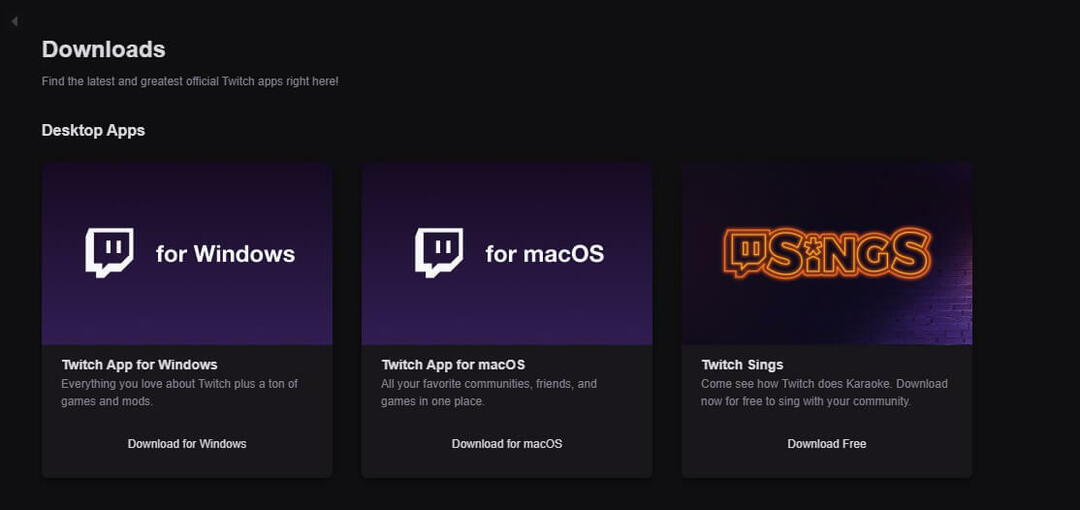
ผู้ใช้บางคนประสบความสำเร็จโดยเพียงแค่สลับการใช้งาน Twitch ออนไลน์กับไคลเอนต์ Windows 10 ที่ดาวน์โหลดได้
คุณสามารถทดลองใช้ได้โดยการดาวน์โหลด ลูกค้า Twitch จากเว็บไซต์ทางการ
ในการทดลองใช้ คุณควรเรียกใช้โปรแกรมติดตั้ง ทำตามขั้นตอนที่จำเป็นในการตั้งค่าให้เสร็จสิ้น จากนั้นลงชื่อเข้าใช้บัญชี Twitch ของคุณ
อีโมติคอน Twitch ไม่แสดง? ลองใช้วิธีการเหล่านี้เพื่อแก้ไข
5. อัปเดตส่วนขยาย Twitch ของคุณ
ในบางกรณี สาเหตุที่ส่วนขยาย Twitch ทำงานไม่ถูกต้องก็เพราะว่าส่วนขยายนั้นล้าสมัย
โปรดตรวจสอบให้แน่ใจว่าได้ดาวน์โหลดเวอร์ชันล่าสุดของส่วนขยาย/ส่วนขยายที่มีปัญหา และตรวจดูว่าวิธีนี้สามารถแก้ไขปัญหาได้หรือไม่
คุณสามารถลองทำสิ่งนี้ได้โดยเปิดไคลเอนต์ Twitch ของคุณ จากนั้นไปที่หน้าส่วนขยายที่ติดตั้งไว้ และอัปเดตทีละรายการ
6. ล้างแคชและคุกกี้ของเบราว์เซอร์ (ตลอดเวลา)

คุณสามารถลองใช้วิธีนี้ได้ด้วยตนเอง โดยเปิดเบราว์เซอร์แต่ละตัวที่คุณใช้กับ Twitch และล้างคุกกี้และแคช
หากคุณต้องการทำให้กระบวนการทั้งหมดง่ายขึ้นและมีประสิทธิภาพมากขึ้น คุณสามารถใช้ Ashampoo WinOptimizer เพื่อทำความสะอาดทุกอย่าง
เครื่องมือนี้ไม่เพียงแต่ทำการปรับระบบให้เหมาะสมเท่านั้น แต่ยังดำเนินการทำความสะอาดในเชิงลึกและจัดเตรียมรายงานให้อ่านง่าย
แม้ว่ามันจะให้ผลลัพธ์ระดับมืออาชีพ แต่ Ashampoo WinOptimizer นั้นง่ายต่อการติดตั้งและใช้งานด้วยอินเทอร์เฟซผู้ใช้ที่ยอดเยี่ยมด้วย มุมมองโดยละเอียด
คุณไม่จำเป็นต้องอ่านคู่มืออย่างละเอียด เพียงคลิกเดียว กระบวนการปรับให้เหมาะสมทั้งหมดจะทำงานได้อย่างราบรื่น แม้แต่ รายการ Registry ที่ไม่มีประโยชน์จะถูกลบออกในกระบวนการ
⇒ รับ Ashampoo WinOptimizer
โปรดแจ้งให้เราทราบหากปัญหาของคุณได้รับการแก้ไขโดยขั้นตอนการแก้ไขปัญหาเหล่านี้ คุณสามารถส่งข้อความถึงเราโดยใช้ส่วนความคิดเห็นด้านล่าง
 ยังคงมีปัญหา?แก้ไขด้วยเครื่องมือนี้:
ยังคงมีปัญหา?แก้ไขด้วยเครื่องมือนี้:
- ดาวน์โหลดเครื่องมือซ่อมแซมพีซีนี้ ได้รับการจัดอันดับยอดเยี่ยมใน TrustPilot.com (การดาวน์โหลดเริ่มต้นในหน้านี้)
- คลิก เริ่มสแกน เพื่อค้นหาปัญหาของ Windows ที่อาจทำให้เกิดปัญหากับพีซี
- คลิก ซ่อมทั้งหมด เพื่อแก้ไขปัญหาเกี่ยวกับเทคโนโลยีที่จดสิทธิบัตร (ส่วนลดพิเศษสำหรับผู้อ่านของเรา)
Restoro ถูกดาวน์โหลดโดย 0 ผู้อ่านในเดือนนี้

![5 ส่วนขยาย Twitch ที่ดีที่สุดที่ทุกคนควรใช้ [รายการทั้งหมด]](/f/b9ec4cb737d1b91ac3b361a67805275a.jpg?width=300&height=460)

![7 ผู้จัดการรหัสผ่านที่ดีที่สุดสำหรับ Opera Browser [รายการ 2022]](/f/728f9e1ea3d17f6c9cf3247e61e32634.png?width=300&height=460)